Windows OS の組み込みプログラムの XNUMX つが Windows Media Player です。 画像、音楽、ビデオなどのさまざまなメディア ファイルを再生できる信頼できるプログラムです。 しかし、Windows Media Player を使用して DVD を再生したい場合はどうすればよいでしょうか? 出来ますか? 何も分からない場合は、記事を読む理由があります。 この記事では、Windows Media Player で DVD を再生する最良の方法とその最良の代替方法を紹介しました。 さらに、DVD を再生できない場合は、実行可能な解決策を含む完全な情報を提供します。 したがって、最高の本を読んで、方法を含むすべてを学んでください。 Windows Media Player で DVD を再生する.
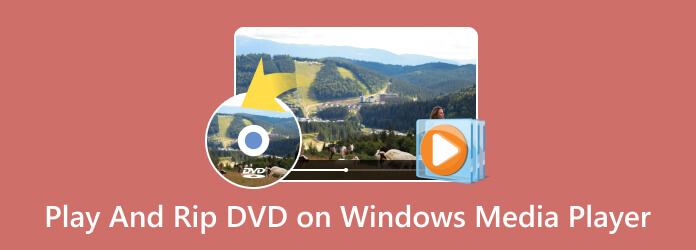
Windows Media Player は DVD をサポートしています。 つまり、DVD で映画を見たい場合は、このプログラムを使用して、所有しているビデオの視聴を楽しむことができます。 多くのユーザーは、Windows Media Player で DVD を再生できるかどうか尋ねます。 質問に答える前に、このプログラムについて十分な知識を与えておきましょう。 VLC の主な目的は、ビデオ音楽の再生、画像の表示などです。 また、さまざまな形式もサポートしているため、ビデオに含まれる形式に関係なく視聴できます。 Windows Media Player で DVD を再生したい場合は、この投稿の次の部分で最適な方法を学ぶことができます。
Windows Media Player で DVD を再生できることを知ったら、すぐに DVD を再生してみたくなりますか? その場合は、この情報を読んでください。 このセクションでは、すべてのユーザーが DVD を再生できるようにするために提供された方法を確認します。 ただし、Windows Media Player を使用する場合は、いくつかの欠点を知っておく必要があります。 プログラムは Windows 上にあらかじめ構築されているため、Mac などの他の OS ではソフトウェアを使用したりアクセスしたりすることはできないことに注意してください。 また、プログラムのインターフェースは複雑なので、専門家以外のユーザーには適していません。 ただし、プログラムを動作させるための要件を満たしている場合は、Windows Media Player で DVD を再生する方法を説明します。
注: DVD の再生プロセスを実行する前に、DVD がすでにコンピュータに接続されていることを確認してください。
Windows OS でそれを開きます Windows Media Playerの インターフェイスが表示されるまで待ちます。 場合によっては、DVD をコンピュータに挿入すると、Windows Media Player が自動的にポップアップします。
プログラム インターフェイスを開いた後、 図書館 セクション。 その後、再生したい DVD を参照することができます。
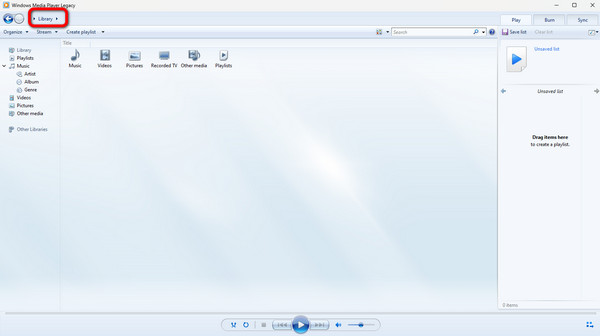
動画を再生するまでの処理は次のとおりです。 プレイ中は、下部インターフェイスからさまざまなボタンを使用できます。 を打つことができます ポーズ および プレイ, フォワード, 後ろ向き, 繰り返す, 音量 ボタン。 これで、Windows Media Player で DVD を開く方法がわかりました。
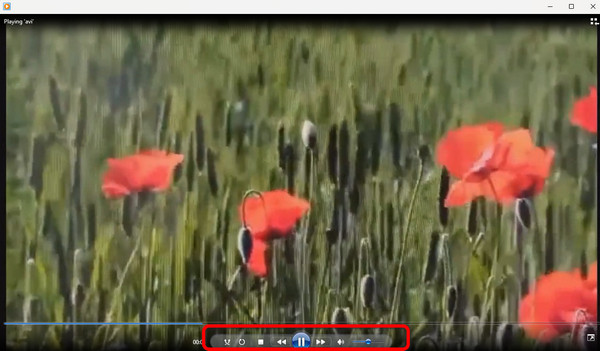
あなたはできる DVDをリッピングする Windows Media Playerで? Windows Media Player は、コンピュータで DVD を再生するのに役立ちます。 しかし、DVD をリッピングしたい場合、残念ながら Windows Media Player では役に立ちません。 お気づきのとおり、このプログラムの主な目的はメディア ファイルとディスクを再生することです。 それ以上は何もできません。 したがって、コンピュータで DVD をリッピングする予定がある場合、主な目的を達成するには、優れた DVD リッパーを見つけることが最善です。
一部のユーザーは、DVD が Windows Media Player で再生されないことを経験しました。 それが起こった理由はさまざまです。 理由と考えられる解決策を知るには、道標を注意深く読む必要があります。 ここでは、さまざまな解決策と、Windows Media Player が DVD を再生できない理由について説明します。
DVD を再生できない原因として考えられる問題の XNUMX つは、ディスクが汚れていることが原因である可能性があります。 DVD ドライブにディスクを挿入する前に、ディスクが汚れていないことを確認する必要があります。 そうしないと、コンピュータで再生できなくなります。 最善の方法は、清潔なティッシュを用意し、温水を加えて、ディスクの前面と背面を拭くことです。 その後、DVD ドライブにディスクを挿入し、Windows Media Player で DVD を再生してみてください。
DVD が Windows Media Player で再生できない場合は、DVD デコーダをインストールする必要があります。 DVD デコーダをインストールする場合は、検索エンジンで探すことはお勧めしません。 コントロール パネルに移動し、トラブルシューティングを検索する必要があります。 次に、Window Media Player を選択すると、デコーダのダウンロードを促すダイアログ ボックスが表示されます。 ダウンロード後は、Windows Media Player で DVD を再生できます。
Windows Media Player で DVD を再生しようとすると、常にエラーが発生することがありますか? その場合は、別のプログラムを使用してみてはいかがでしょうか。 手間をかけずに DVD を再生するには、 ブルーレイプレーヤー。 プログラムを入手したら、それを起動して、再生したい DVD を挿入します。 さらに、Blu-ray プレーヤーはほぼすべてのビデオ形式をサポートしているため、すべてのユーザーがアクセスしやすくなります。 さらに、そのインターフェースは完璧でわかりやすいので、特に DVD をほんの XNUMX 秒で再生したい場合には、使用する価値があります。 したがって、DVD から映画をすぐに視聴したい場合は、以下の最も簡単な手順に従ってください。
アクセス ブルーレイプレーヤー を押して 無料ダウンロード 下のボタンをクリックしてください。 Mac ユーザーの場合は、Web サイトに Mac バージョンがあり、ダウンロードできます。
その後、インターフェースが表示されたら、 オープンディスク ボタンを押して、DVD フォルダーからビデオをロードします。
DVD からビデオをアップロードしたら、何度でもビデオを視聴して楽しむことができます。 あなたもできます スクリーンショットを撮る 下部のインターフェイスから Snapshot
私の PC が DVD を読み込まないのはなぜですか?
理由はいくつかあります。 まず、DVD が破損していないかどうかを確認する必要があります。 次に、ディスクをコンピュータに挿入する前にディスクをクリーニングします。 また、もう XNUMX つの理由は、ディスクに多くの損傷があり、もう再生できないことです。
Windows 10 Media Player で CD を再生できますか?
はい、できます。 Windows Media Player を使用すると、CD を簡単に再生できます。 CD をコンピュータに挿入して、ディスクを再生するだけです。
Windows は DVD の再生に何を使用しますか?
Windows は、Windows Media Player などの事前に構築されたプログラムを使用して DVD を再生します。 これにより、DVD からビデオを再生する場合、Windows Media Player がそのプロセスに役立ちます。
DVD プレーヤーで CD を再生できますか?
はい、できます。 DVD プレーヤーは、通常の CD と同様に CD を読み取り、再生できます。 CD を再生して映画を見たりトラックを再生したいすべてのユーザーは、これを使用して行うことができます。
Windows で DVD をコピーできますか?
Windows を使用して Blu-ray をコピーしたい場合は、簡単に行うことができます。 最善の方法は、DVD クローン作成ソフトウェアをダウンロードして、プロセスを開始することです。 ファイルをコピーするもう XNUMX つの方法は、DVD をさまざまなビデオ形式にリッピングして、コンピュータに保存することです。
わかりやすい方法が必要な場合は、 Windows Media Player で DVD を再生する、道標はあなたを失望させません。 私たちはあなたが従うことができる最も簡単な方法を提供しました。 また、Windows Media Player で DVD を再生できない場合の考えられる原因と解決策についても十分な情報を提供します。 さらに、投稿では、 ブルーレイプレーヤー 数回クリックするだけで DVD を視聴したい場合。 Windows Media PlayerよりもシンプルなインターフェースでDVDを再生できます。
もっと読書
Windows Media Player でビデオを回転する方法 [詳細]
Windows Media Player でビデオを回転するにはどうすればよいですか? この記事投稿をクリックすると、Windows デスクトップでのビデオの回転について知っておくべきことがわかります。
Windows Media Player の字幕: ビデオにキャプションを追加する
適切な方法を知っていれば、Windows Media Player ビデオにキャプションを追加するのは楽しいです。 要点を理解するために、この投稿では従うべき正しいプロセスの概要を説明しました。
Windows Media Player で Blu-ray を再生できますか? 手順を学ぶ方法
デスクトップで Blu-ray を再生する必要がありますか? では、Windows Media Player は Blu-ray を再生できますか? このメディア プレーヤーがどのように動作するか、長所と短所を加えて確認してください。
Windows および Mac で DVD を MOV ファイルに変換する最良の方法
DVDをMOVにリッピングする方法を知っていますか? そうでない場合は、この道標を頼りにしてください。 DVDをMOVファイル形式に変換する最も簡単な方法を紹介します。